Sådan låses Bootloader op på Redmi 9 og Redmi 9A
Lås Op Bootloader / / August 05, 2021
I denne vejledning viser vi dig, hvordan du låser op bootloaderen på Redmi 9- og 9A-enheder (kodenavnet Lancelot og mælkebøtte). Android-enheder trives med open source-karakteren. Det åbner porten til en overflod af nye tilpasninger, som du kan give et skud på. Til at begynde med er der masser af temaer, ikonpakker, skrifttyper osv. Mens du går et skridt foran, kan du helt tilpasse systemfilerne på dine enheder. Dette giver dig mulighed for at prøve forskellige mods, rammer, brugerdefinerede ROM'er, kerne og utallige andre ting.
For at hver af disse ting skal udføres effektivt, er der dog en vigtig forudsætning, som din enhed skal opfylde. Og det er en ulåst bootloader. Indtil og medmindre du gør det, vil du ikke kunne nyde nogen af de ovennævnte frynsegoder, som vi har nævnt. Så i denne vejledning viser vi dig, hvordan du låser op bootloader på dine Redmi 9- og 9A-enheder. Men lad os først se, hvad der præcist er en bootloader, hvad er dens tilknyttede fordele og vigtigere de risici, der er involveret.

Indholdsfortegnelse
- 1 Hvad er en Bootloader
- 2 Fordele / risici ved en låsning af bootloader
-
3 Sådan låses Bootloader af Redmi 9 / 9A op
- 3.1 Forudsætninger
- 3.2 TRIN 1: Aktivér USB-fejlfinding og OEM-låsning
- 3.3 TRIN 2: Bind din konto til din Redmi-enhed
- 3.4 TRIN 3: Lås op Bootloader på Redmi 9 og 9A
Hvad er en Bootloader
En bootloader er et softwareprogram, der fortæller operativsystemet, hvilke af programmerne der skal køre ved opstart. Desuden hjælper det enheden med at starte til opsving. Som standard sender de fleste OEM'er deres enhed med en låst bootloader. Årsagen til deres side er enkel - brugeren bør kun bruge det operativsystem, de har leveret. Selvom det giver mening fra et sikkerhedsmæssigt synspunkt, er det ikke alle, der er fan af Xiaomis MIUI-hud. Som et resultat ser de ud til alternative måder. Men for at afvige fra lager Android-OS og afprøve nogen af tilpasningerne, skal du omgå disse begrænsninger, aka en låst bootloader. Her er alle de godbidder, du får, når du låser op bootloaderen på din Redmi 9 og 9A-enhed.
Fordele / risici ved en låsning af bootloader
Låsning af enhedens bootloader kommer med en hel del fordele. Til at begynde med kan du prøve masser af brugerdefinerede ROM'er, der giver din enhed et helt nyt udsyn, helt anderledes end MIUI. På samme måde kan du få administrativ myndighed ved at rodfæste din enhed via MAgisk. Dette giver dig derefter mulighed for at prøve en overflod af moduler og rammer. Mens alle disse lyder godt, skal du huske, at hver side har to mønter, og det samme gør oplåsning af bootloaderen. Der er en hel del risici forbundet med det samme.
Din enhed er nu tilbøjelig til angreb, da den nu er åben for tilpasninger. Desuden kan garantien på din enhed også være ugyldig i visse tilfælde. Hvis du låser op for bootloader, sletter du også dataene fra din enhed. Og hvis du ender med at ødelægge nogle trin, kan din enhed ende i en bootloop eller endda i en muret tilstand. Når det er sagt, er du nu helt klar over fordelene og risiciene ved en ulåst bootloader. Hvis du besluttede dig, så er her, hvordan du kunne låse op bootloaderen på din Redmi 9 og 9A-enhed.
Sådan låses Bootloader af Redmi 9 / 9A op
Der er et par forudsætninger, som du skal huske på, før du går videre med trinnene. De er nævnt nedenfor, se dem.
Advarsel
Før vi begynder med denne procedure, vil jeg kraftigt anbefale dig at oprette en sikkerhedskopi af din enhedslagring og alle dine filer, der er gemt på din enhed. Desuden tilrådes det at følge trinene nævnt i dette indlæg meget omhyggeligt for at undgå permanent skade eller mursten af din enhed. Hvis noget går galt, er forfatteren eller GetDroidTips ikke ansvarlig for det.
Forudsætninger
- Lav en komplet sikkerhedskopi af din Android-enhed. Dette skyldes, at den frigørende bootloader sletter alle data på din enhed.
- Download og installer MI Unlock Tool på din pc.
Det er det. Fortsæt nu med nedenstående trin for at låse op bootloaderen på Redmi 9 og 9A.
TRIN 1: Aktivér USB-fejlfinding og OEM-låsning
Førstnævnte bruges til at etablere en vellykket forbindelse mellem din enhed og pc, hvorimod sidstnævnte gør det muligt at låse din enheds bootloader op. For at aktivere dem begge skal du aktivere Developer Options. Sådan gør du:

- Gå over til Indstillinger på din Redmi-enhed, og tryk på Om telefonen.
- Rul til bunden, og tryk på MIUI-versioner 7 gange.
- Gå tilbage til Indstillinger og gå til Yderligere indstillinger.
- Du skal nu se udviklerindstillingerne. Gå der og aktiver skiftet ved siden af USB-fejlretning og OEM-låsning.
TRIN 2: Bind din konto til din Redmi-enhed
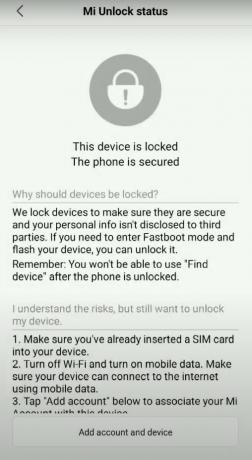
Til dette skal du bruge en MI-konto. Hvis du ikke har en, skab det med det samme. Sørg for at indtaste det samme telefonnummer, der aktuelt er på din enhed. Når det er gjort, skal du gå over til Indstillinger> Yderligere indstillinger> Udviklerindstillinger> Mi Unlock Status. Tryk på Tilføj konto og enhed, og følg instruktionerne på skærmen, der følger. Hvis du får beskeden “Tilføjet med succes. MI-konto er tilknyttet denne enhed nu ”så fortsæt.
TRIN 3: Lås op Bootloader på Redmi 9 og 9A
Nu hvor du har gjort ovenstående to trin, er det tid til at starte med trinene til at låse op bootloader på Redmi 9 og 9A. Følg nedenstående trin:
- Sluk for din enhed. Tryk derefter på lydstyrke ned og tænd / sluk-knapperne i et par sekunder. Dette genstarter din enhed til Fastboot-tilstand. Du bør se den berømte Mi-kanin med fastboot-koden nedenunder.
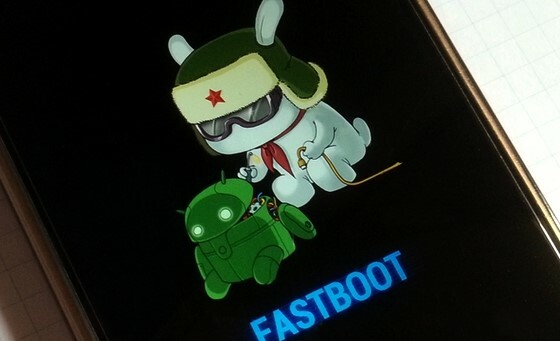
- Tilslut din enhed til pc via et USB-kabel.
- Start Mi Unlock Tool og underskriv med dine legitimationsoplysninger.
- Værktøjet kontrollerer nu, om kontoen er bundet korrekt til enheden.
- Når det er gjort, skal du se meddelelsen Telefonforbundet.

- Klik på knappen Lås op. En popup vises nu, klik alligevel på Lås op.
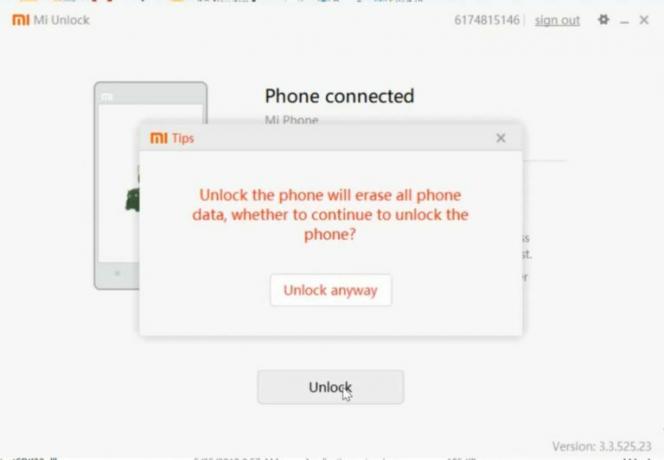
- Processen begynder nu og tager et par minutter, hvorefter du skal se meddelelsen Ulåst succes. Tryk på meddelelsen Genstart nu for at starte din enhed også til Android OS.
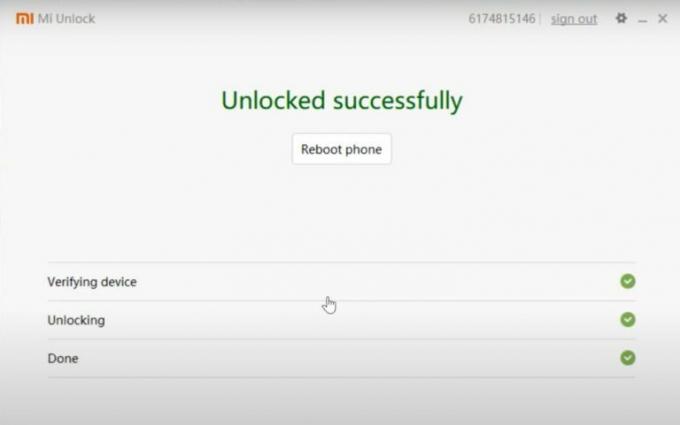
Tillykke! Du har med succes låst op bootloaderen på Redmi 9 og 9A. Når din enhed starter op, kan du muligvis se en advarselsmeddelelse på din enhed, ignorere den, den er helt normal. Desuden bliver du nødt til at indstille din enhed fra bunden, da et enhedsformat har fundet sted. Afrunding, her er nogle Tips og tricks til iPhone, PC tip og tricksog Android tip og trick at du også skal tjekke ud.
Jeg er teknisk indholdsforfatter og fuldtids blogger. Da jeg elsker Android og Googles enhed, startede jeg min karriere med at skrive til Android OS og deres funktioner. Dette fik mig til at starte "GetDroidTips". Jeg har afsluttet Master of Business Administration ved Mangalore University, Karnataka.

![Sådan installeres Stock ROM på Intex Aqua Super [Firmware-fil / Unbrick]](/f/2dd795ff18ea004f557e815688d4155d.jpg?width=288&height=384)

